[Образователна програма] Настройване на модула за електронна търговия в Google Analytics

„Как работи“ или „Защо ми трябва“
Често с подкрепата и популяризирането на онлайн магазини автоматично събраните статистически данни стават недостатъчни. Ами ако искаме да знаем повече от броя на посещенията, размерите на екрана и имената на браузърите? Ами ако искаме да знаем какво купуват посетителите? Електронната търговия или електронната търговия се втурват на помощ.
В контекста на услугите за уеб анализ, електронната търговия е трансфер на информация за покупките на посетители до всъщност услуга за уеб анализ. Посетителят добавя нещо в количката, прави поръчка и ако поръчката е успешна, той се пренасочва към така наречената страница „благодаря“ - това е страница с данни за поръчката (номер и дата на поръчката, например) . На тази страница данните за покупките се прехвърлят в услугата за анализ, където автоматично се изграждат отчети с красиви графики. Въз основа на отчетите оптимизаторите ще могат да видят Основното:
- популярността на определени стоки
- средна стойност на поръчката
- време и брой сесии преди покупка
Интересувате ли се от електронна търговия? Планиране на стартиране на онлайн магазин?
Оценката на разработчиците на онлайн магазини е удобен инструмент за избор на разработчик за вашия бъдещ проект.
Удобството на рейтинга е, че той е разделен на 4 ценови сегмента: премиум, горен, среден и долен, така че можете да изберете бъдещ изпълнител не само по отношение на неговата специализация, но и цената.
Какво е търговия
В Yandex Metrika всичко е лесно при настройването и използването, тъй като има само една опция - ние просто получаваме данни за закупените стоки.
В Google Анализ има две опции:
Стандартен - позволява ви да събирате информация за това какво поръчват посетителите и колко струва. Всичко е толкова просто, колкото в Metrica.
Удължен - позволява да събирате информация не само за поръчката, но и за действията на посетителите със стоките. Кликвания върху продуктови карти в каталога и в резултатите от търсенето, действия с продукти в количката, подробен процес на плащане и много други. Всичко това ви позволява по-точно да оцените ефективността на онлайн магазин или отделните му части.
Същото може да се направи и с Google Tag Manager. За да внедрите, първо трябва да се научите как да работите със самия Google Tag Manager и това ще отнеме време. Това обаче ще се изплати в бъдеще - GTM ви позволява доста ефективно да управлявате броячите, събитията и много други, без да се налага да редактирате изходния код на сайтовете.
Настройване на електронна търговия в Google Analytics
Най-мощната е електронната търговия в Анализ. В допълнение към основните данни за поръчките, отчетите предоставят много ценна допълнителна информация. За съжаление метриката не може да се похвали с подобно нещо (може би, може би, интеграция с Direct и параметрите на посещенията), така че ще го оставим за по-късно.
Нека започнем да настройваме търговия в Анализ. Първо, нека очертаем план за действие:
Ние решаваме сайта и версията на търговията (стандартна или разширена)
Активиране на електронната търговия в таблото ви за управление на Google Analytics
Молим програмиста да добави кода за събиране на данни към страницата „благодаря“ (страницата с информация, на която посетителите идват след успешна поръчка)
Проверка дали всичко работи
След като изпълните тези стъпки, данните за покупките и купувачите ще бъдат прехвърлени в Анализ. Отчетите ще бъдат изградени автоматично. Цялата събрана информация може да се види в раздела „Конверсии - Електронна търговия“ в контролния панел:
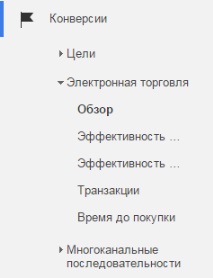
Можете също да добавите там сегменти за електронна търговия - групи сделки с определени характеристики. Това е настроено според вкуса на оптимизатора.
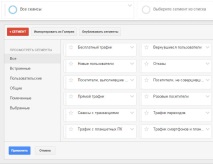
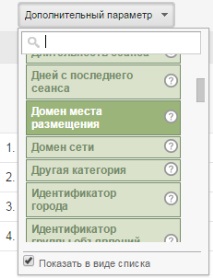
Версия за електронна търговия
Активираме електронната търговия
Отидете до таблото за управление на Google Анализ. Раздел "Администратор", раздел "Преглед" (трета колона), елемент за настройки на електронната търговия. Във всеки случай самата сделка трябва да бъде активирана, разширената не е задължителна.
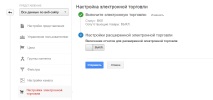
Включваме програмист
Започва основната и най-важната част. Ако кодът не е инсталиран правилно, нищо няма да работи. Актуализирането на отчетите в Google Анализ отнема от 24 до 72 часа (обикновено един ден е достатъчен), така че фазата на проверка може да отнеме много време. Първо ще опиша стандартната версия, след това разширената версия.
Стандартна версия
Преди да добавите и изпратите каквито и да е данни, трябва да свържете съответния плъгин. За стандартната версия:
Приставката трябва да бъде свързана преди добавяне и изпращане на данни, но след свързване на глюкомера.
Ще бъде удобно да направите това точно на същото място, където е свързан броячът:
След свързване на обекта ga ще има функции за работа с електронна търговия. Ще прехвърлим данни за поръчката и стоките. Първо, нека добавим транзакция:
Какво означава всичко това:
документ за самоличност - уникален идентификатор за транзакцията, трябва да бъде генериран на сървъра и да бъде наистина уникален
принадлежност - името на мястото, където е направена покупката, в нашия случай това е онлайн магазин
приходи - доходи от поръчката; това може да включва данъци или такси за доставка
доставка - разходи за доставка
Задължително е само документ за самоличност. Ако нямате данъци и разходи за доставка, можете просто да ги пропуснете.
Следващата стъпка е да добавите всички поръчани продукти. Един продукт може да бъде добавен по този начин:
Няколко продукта могат да бъдат добавени чрез извикване на тази функция в цикъл с различни данни.
документ за самоличност - същия идентификатор като транзакцията. С негова помощ продуктът се "свързва" с поръчката
име - Име на продукта
ску - идентификатор на продукта (код)
цена - цена за единица (в нашия случай за един чифт чехли)
количество - броят на такива стоки
От тези елементи задължителни са документ за самоличност и име. Тоест „в минималната конфигурация“ можем просто да предадем самия факт на покупката и името на закупените стоки.
Подготовката приключи, сега можете да изпратите всичко до Анализ:
Ако всичко е минало добре, на следващия ден отчетите ще бъдат актуализирани и можете да видите вашите транзакции.
разширена версия
За разширената версия на търговията всичко е почти същото. Първо свързваме разширения плъгин:
Сега можем да добавим продукт и да му възложим някакво действие. Например „кликване върху продукт на страницата с резултати от търсенето“ ще изглежда така:
Първо добавяме продукт към нашата виртуална количка, след това поставяме действие (щракване) върху него и мястото, където е извършено това действие (в примера това е страницата с резултати от търсенето). Така откриваме кой продукт е кликнал посетителят, какъв продукт се интересува.
С усъвършенстваната електронна търговия можете да проследявате процеса на плащане стъпка по стъпка (например, за да разберете на коя стъпка посетителите прекъсват процеса на плащане):
Добавете продукт, поставете „действие“ и посочете номера на стъпката (стъпка). В променлива настроики можете да посочите допълнителни бележки за всяка стъпка (в този случай отбелязваме, че плащането е извършено чрез системата Visa). Може да се добавят стъпки в таблото за управление на Google Анализ, където е активирана електронната търговия (раздел Администратор, раздел Изглед (трета колона), настройки на електронната търговия; след активиране на разширената версия ще се появи списък със стъпки за редактиране).
Още примери можете да намерите в документацията на връзката в края на статията. Примерите са доста обемни, така че няма да ги описвам тук.
Вместо заключение
- Настройване на Google Analytics за електронна търговия в Google Tag Manager
- Най-важните настройки Как да свържете GPS
- Конфигуриране на MVR на Cisco ME3400 Свят без Redmon Windows, Свят без Redmon Windows
- Конфигуриране на 3G модем на маршрутизатор TP-Link, интернет магазин за оборудване TechnoTrade Wi-Fi
- Образователна програма за търговия на интернет търгове